
ExcelとGoogle スプレッドシートのキーボードショートカット比較
最近「スプシ」という言葉を聞くようになりました。
うーん、居心地が悪い。そのうち、慣れてしまうのでしょうか…
まさに! 今のところ、毎回「えっ!??」ってなる。 https://t.co/fH1F47hRJR
— 鷹野 雅弘 Masahiro Takano (@swwwitch) April 17, 2021
それはともかく、ExcelとGoogle スプレッドシートの両方を使う機会が増えてきました。さらにいうと、Excelにはアプリだけでなく、ブラウザ版もありますが、それぞれ、ちょっとずつ操作感がキーボードショートカットが異なり、そのあたりが作業を進める上でネックになります。
表示形式の変更

多くのアプリケーションでは、WindowsのCtrlキーは、macOSでは⌘キーで代替しますが、Excel/Google スプレッドシートでは、controlキーになります。
表示形式変更のキーボードショートカット(control/Ctrl + shift + 1-5キー)は、Excel/Google スプレッドシート、macOS/Windows、共通して使えます。どれを押すとどうなるか、キートップにヒントがあります。
なお、一番使う「control + shift + 1キー」のみ、環境によって使えないことがあります。
今日の日付の入力

関数で入力することが多い日付ですが、議事録やオリジナル制作日などでは「今日の日付」を入力します。
基本的にcontrol + ;(Ctrl + ;)ですが、macOS版のGoogle スプレッドシートのみ、⌘ + ;です。
IMEで「きょう」と入力して変換するのもアリですね。
私の場合、Google Chromeでは「control + ;をきっかけに、⌘ + ;を押したことにする」というKeyboard Maestroマクロを仕込んでいます。

シート間の移動

シート間の移動というか、前後のシートへの切り替えは使用頻度の高い操作ですが、Windows版のExcelのみ独自路線です。
こちらに関しても、Google Chromeで「option + ←」をきっかけに、option + ↑を押したことにする」というKeyboard Maestroマクロを仕込んでいます。

行や列の挿入

実にややこしい。絶望的にややこしいです。macOS版のExcel 2011の行や列の挿入はcontrol + I(Insert)。削除はcontrol + K(Kill)がシンプルでエレガント。
なお、Windows版Excelのキーボードショートカットについて調べると、Ctrl + Shift + ;(+/れ)が出てきますが、Surface(JISキーボード)では使えませんでした。
Keyboard Maestroでのカスタマイズ
Excelで「control + I」をきっかけに、⌘ + shift + =キーを押したことにする」というKeyboard Maestroマクロを仕込んでいます。

同様に、Google Chromeで「control + I」をきっかけに、⌘ + shift + =キーを押したことにする」というKeyboard Maestroマクロを仕込んでいます。
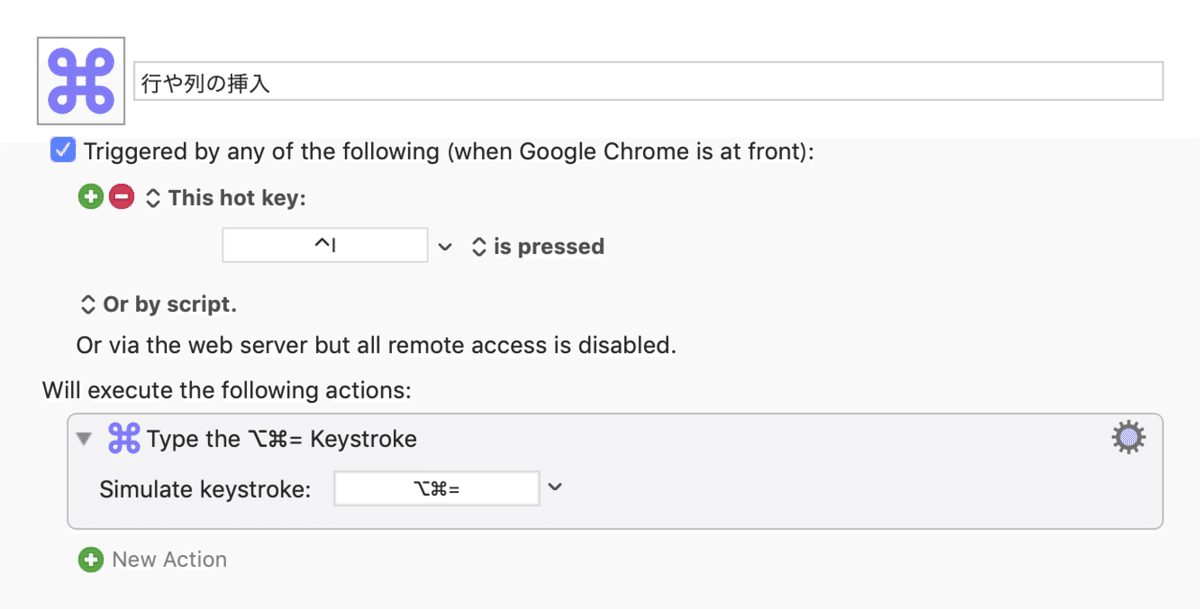
行や列の削除

挿入と同様、行や列の削除もややこしくなっています…
行や列の選択

行や列の選択はシンプルです。行や列の挿入・削除の直前にはさむとスムーズです。
Keyboard Maestro
文章入力中に、control + Kキーが効かないと困りますので、タブに「Google スプレッドシート」が入っているときのみ実行できるようにしています。

Keyboard Maestroマクロのダウンロード
まとめ
“微妙に異なる”ものほど混乱するので、揃えてくれたらいいのにな〜と強く思います。
この記事が気に入ったらサポートをしてみませんか?
